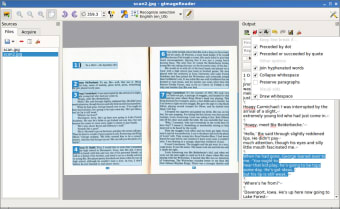Programa OCR gratuito
gImageReader para Windows es una aplicación de código abierto para reconocer el texto en las imágenes y extraerlo al formato de salida seleccionado para su edición. Es fácil importar tu imagen o documento PDF a la aplicación gImageReader. La extracción del texto seleccionado se puede hacer en un par de clics.
Como es habitual en las aplicaciones de reconocimiento óptico de caracteres (OCR) como ABBYY FineReader, la estética de esta aplicación deja un poco que desear, ya que el énfasis está en la función, no en la forma. Si necesitas editar un texto que está bloqueado en un documento PDF, esta aplicación te resultará muy útil.
¿Qué es gImageReader?
gImageReader es un compuesto de dos programas libres, de código abierto. Utiliza un kit de herramientas Gtk/Qt para proporcionar una interfaz intuitiva, mientras que el procesamiento de OCR es realizado por el software de reconocimiento de texto Tesseract subyacente.
Publicidad
¿Es seguro?
Algunos usuarios han informado de que su protección antivirus detectó un virus dentro del software gImageReader que descargaron. Teniendo esto en cuenta, te recomendamos encarecidamente que te asegures de que tu protección está actualizada antes de descargar esta aplicación.
¿Cómo se instala?
Puedes descargar esta aplicación desde un sitio web de confianza.
- Haz doble clic en el enlace del archivo apropiado para tu dispositivo Windows
- En tu gestor de descargas, haz clic en 'Abrir'
- ./li>
- Siga los pasos que aparecen en pantalla cuando se abra el asistente de instalación de gImageReader
¿Cómo se utiliza?
Para extraer texto de su archivo de origen, arrastre los cuadros alrededor del texto específico que desea extraer o seleccione toda la imagen. Hay dos modos de OCR: elija texto simple o hOCR. Haga clic con el botón derecho del ratón en una de las áreas seleccionadas y, en el menú que aparece, seleccione cómo desea extraer el texto. Tiene tres opciones:
- Reconocer: Extrae el texto seleccionado al panel de salida de la derecha
- Reconocer al portapapeles: Copia el texto para pegarlo en otra aplicación o documento
- Guardar como imagen: Guarda el texto seleccionado como una imagen PNG
¿Cómo puedo eliminar gImageReader?
Para eliminar la aplicación, abra el Panel de Control de su dispositivo Windows y seleccione 'Desinstalar un programa.' Busque gImageReader en la lista de programas, selecciónelo y haga clic en 'Desinstalar' encima de la lista. También puede hacer clic con el botón derecho del ratón y seleccionar 'Desinstalar' en el menú contextual.
Nuestra opinión
Nuestras pruebas de gImageReader fueron casi perfectamente precisas al extraer el inglés y el portugués de archivos en los respectivos idiomas.
En términos prácticos, es fácil recomendar gImageReader, pero presta atención a las preocupaciones de seguridad de algunos usuarios. Si prefieres la tranquilidad de instalar una aplicación de la Microsoft Store, (a9t9) Free OCR Software es una excelente opción debido a su sencilla interfaz de usuario y a su precisa extracción de texto en múltiples idiomas.